Vista frontal do modelo de servidor com compartimentos de 2,5 polegadas
Esta seção contém informações sobre a vista frontal do modelo de servidor com unidades de 2,5 polegadas.
Vista frontal do modelo de servidor com compartimentos de 2,5 polegadas
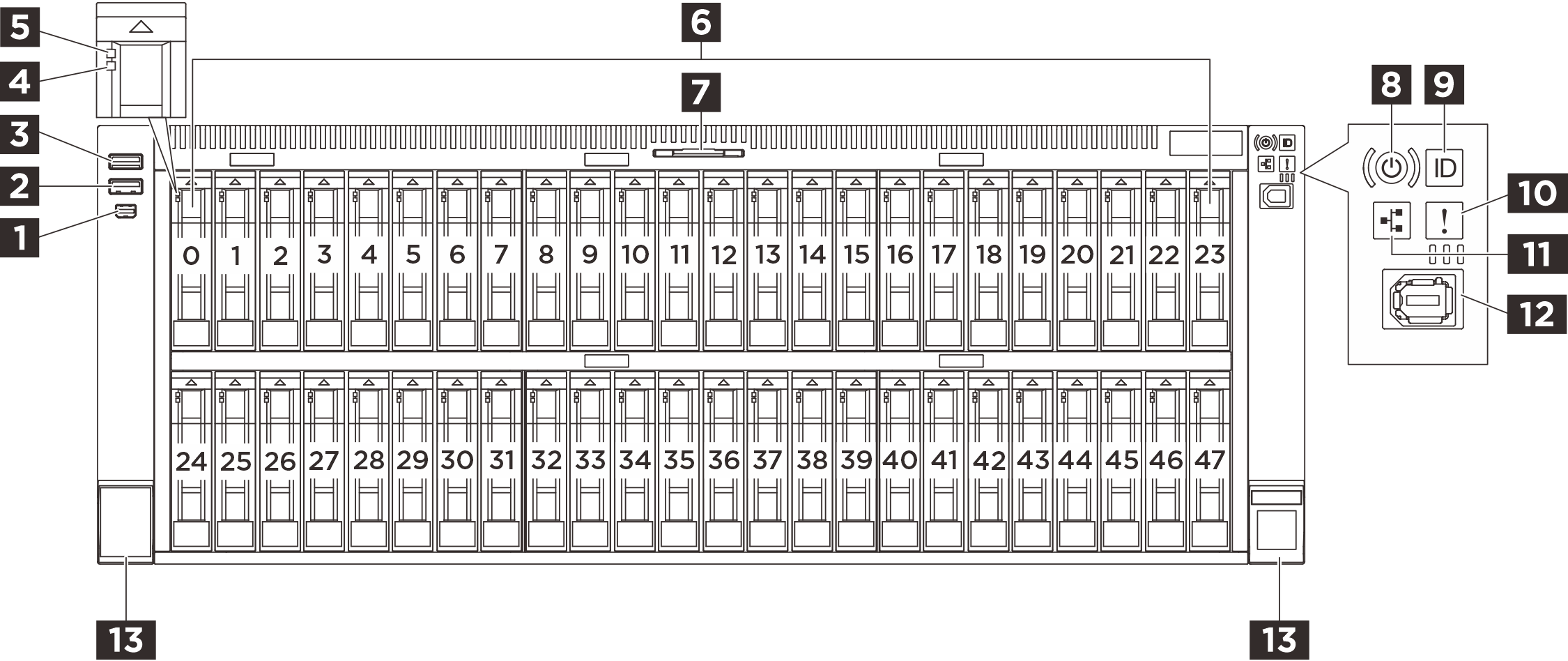
| 1 Conector Mini DisplayPort | 2 Conector USB 3.2 Gen 1 (5 Gbps) |
| 3 USB 3.2 Gen 1 (5 Gbps) com gerenciamento de conector USB2.0 XCC | 4 LED de status da unidade (amarelo) |
| 5 LED de atividade da unidade (verde) | 6 Compartimentos de unidades de 2,5 polegadas |
| 7 Aba de informações removível | 8 Botão de energia com LED (verde) |
| 9 Botão lD do sistema com LED (azul) | 10 LED de erro de sistema (amarelo) |
| 11 LED de atividade da rede (verde) | 12 Conector de diagnóstico externo |
| 13 Travas de liberação do rack |
1 Conector Mini DisplayPort
O conector Mini DisplayPort (MiniDP) pode ser usado para conectar um monitor de alto desempenho e um monitor de unidade direta a um conversor de vídeo ou os dispositivos que usam um conector.
2 Conector USB 3.1 Gen 1 (5 Gbps)
O conector USB 3.1 Gen 1 (5 Gbps) pode ser usado para conectar um dispositivo compatível com USB, como um teclado USB, um mouse USB ou um dispositivo de armazenamento USB.
3 USB 3.2 Gen 1 (5 Gbps) com gerenciamento de conector USB2.0 XCC
O conector pode funcionar como um conector USB 3.2 Gen 1 normal para o sistema operacional host; ele pode ser usado para conectar um dispositivo compatível com USB, como um teclado USB, um mouse USB ou um dispositivo de armazenamento USB.
Além disso, o conector pode funcionar como uma porta de geranciamento do Lenovo XClarity Controller USB 2.0.
4 5 LEDs da unidade de 2,5 polegadas
Cada unidade de 2,5 polegadas vem com um LED de atividade e um LED de status.
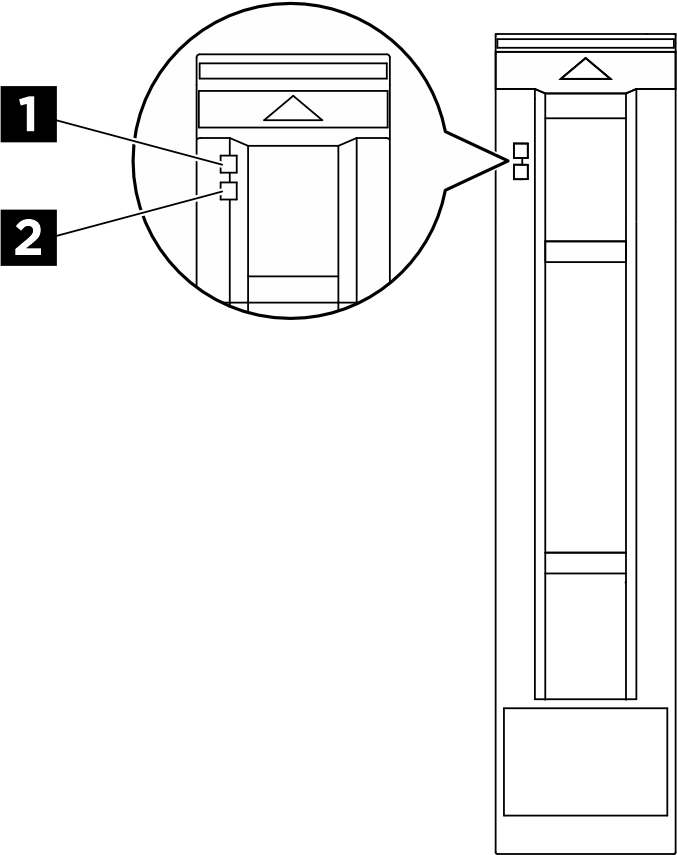
| LED | Status | Descrição |
|---|---|---|
| 1 LED de atividade da unidade (verde) | Luz contínua | A unidade está ligada, mas não está ativa. |
| Piscando | A unidade está sendo acessada (lendo ou gravando dados). | |
| 2 LED de status da unidade (amarelo) | Luz contínua | A unidade tem um erro. |
| Piscando lentamente (cerca de um flash por segundo) | A unidade está sendo reconstruída. | |
| Piscando rapidamente (cerca de três flashes por segundo) | A unidade está sendo identificada. |
6 Compartimentos de unidades de 2,5 polegadas
Os compartimentos de unidade são usados para instalar unidades hot-swap de 2,5 polegadas. Ao instalar unidades, siga a ordem dos números dos compartimentos de unidades. A integridade contra interferência eletromagnética e o resfriamento do servidor são protegidos ao manter todos os compartimentos de unidades ocupados. Compartimentos de unidade vazios devem ser por ocupados por preenchimentos do compartimento de unidade ou por preenchimentos de unidade.
7 Aba de informações removível
Essa guia contém informações de rede, como o endereço MAC e a etiqueta de acesso à rede XCC.
8 Botão de energia com LED (verde)
| Status | Cor | Descrição |
|---|---|---|
| Luz contínua | Verde | O servidor está ligado e em execução. |
| Piscando lentamente (cerca de um flash por segundo) | Verde | O servidor está desligado e está pronto para ser ligado (estado de espera). |
| Piscando rapidamente (cerca de quatro flashes por segundo) | Verde |
|
| Desligado | Nenhuma | Não há energia presente ou a fonte de alimentação falhou. |
9 Botão lD do sistema com LED (azul)
Use esse botão de ID do sistema e o LED azul de ID do sistema para localizar visualmente o servidor. Um LED de ID do sistema também está localizado na parte traseira do servidor. Cada vez que você pressionar o botão do ID do sistema, o estado dos LEDs de ID do sistema é alterado. Os LEDs podem ser alterados para acesos, piscando ou apagados. Também é possível usar o Lenovo XClarity Controller ou um programa de gerenciamento remoto para alterar o estado dos LEDs de ID do sistema com o objetivo de ajudar a localizar visualmente o servidor entre outros servidores.
10 LED de erro de sistema (amarelo)
| Status | Cor | Descrição | Ação |
|---|---|---|---|
| Ligado | Âmbar | Um erro foi detectado no servidor. As causas podem incluir, entre outras, os erros a seguir:
|
Nota Em relação a modelos de servidor com o |
| Desligado | Nenhuma | O servidor está desligado ou está ligado e funcionando corretamente. | Nenhuma. |
11 LED de atividade da rede (verde)
| Status | Cor | Descrição |
|---|---|---|
| Ligado | Verde | O servidor está conectado a uma rede. |
| Piscando | Verde | A rede está conectada e ativa. |
| Desligado | Nenhuma | O servidor está desconectado da rede. Nota Se o LED de atividade de rede estiver apagado quando um módulo OCP estiver instalado, verifique as portas de rede na parte traseira do servidor para determinar qual porta está desconectada. |
12 Conector de diagnóstico externo
O conector serve para conectar um monofone de diagnóstico externo. Consulte Monofone de diagnóstico externo para obter mais detalhes.
13 Travas de liberação do rack
Se seu servidor estiver instalado em um rack, você poderá usar as travas dele para ajudar a deslizar o servidor para fora do rack. Você também pode usar as travas e os parafusos do rack para fixar o servidor ao rack de forma que ele não deslize para fora, especialmente em áreas propensas a vibrações.